
CONVERGE Studio 3.0文件
附安装教程大小:69.0 MB 更新:2023/03/24
类别:驱动补丁系统:WinXP, Win7, Win8, Win10, WinAll
分类分类

大小:69.0 MB 更新:2023/03/24
类别:驱动补丁系统:WinXP, Win7, Win8, Win10, WinAll
CONVERGE
Studio提供流体动力分析功能,可以通过这款软件分析设备工作动力情况,为后期开发发动机设备提供仿真模拟环境,提前在软件做仿真实验,将实验数据用于设备模型创建和制造,支持模拟三维,不可压缩或可压缩,瞬态或稳态,化学反应流入具有固定或移动表面的复杂几何形状,新版CONVERGE
Studio
3.0提供很多增强和修复功能,增强通过优化代码来加快导入CAD文件,增强导入CAD文件不再导入CAD参考平面,从而使导入的几何图形干净整洁,改进了整个CONVERGE
Studio中对话框的布局和外观,在整个CONVERGE Studio中,对文本的准确性,细节和格式进行了各种改进,如果你需要体验新版的功能就下载吧!
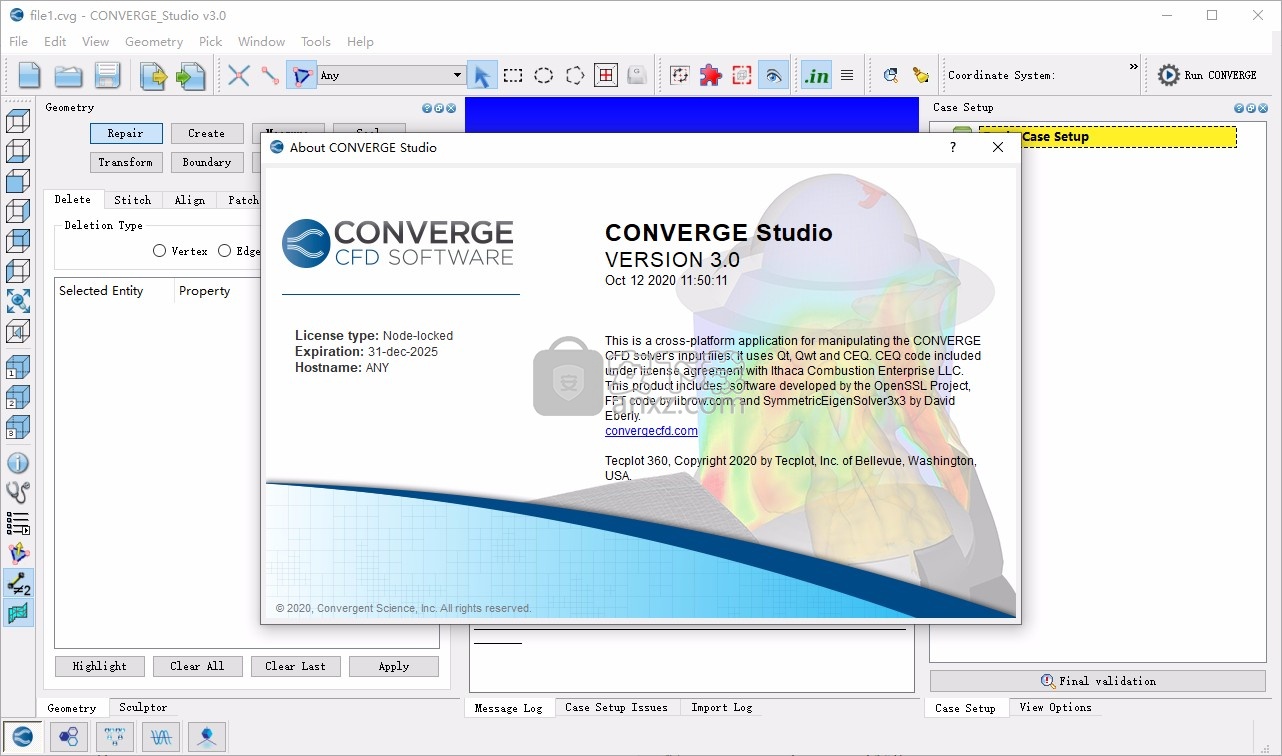
Convergent Science已发布了他们的计算流体动力学(CFD)软件CONVERGE 3.0,该版本备受期待。CONVERGE 3.0建立在以前版本的基础上,具有新功能,增强功能和扩展功能。CONVERGE 3.0中最显着的增强之一是缩放方面的显着改进-在大量处理器上运行该软件时,用户将看到明显的加速。
“在CONVERGE 3.0中,我们从在比解决方案网格更粗糙的块上划分域切换为直接对解决方案网格进行分区,” Convergent Science的共同所有者,CONVERGE的主要开发者之一Keith Richards说。“这使我们能够为任何解决方案网格(包括具有非常高嵌入水平的解决方案网格)获得良好的负载平衡,并且意味着CONVERGE甚至在数千个内核上都可以很好地扩展。”
3.0版还修改了CONVERGE在仿真运行期间存储信息的方式,从而大大减少了内存占用。此外,CONVERGE的后处理器Tecplot for CONVERGE更无缝地集成到软件中,为用户创建了更流畅的工作流程。
与以前的版本相比,CONVERGE 3.0在网格划分方面提供了更大的灵活性。利用自主网格划分,CONVERGE在运行时自动生成优化的笛卡尔网格。在3.0中,用户可以选择将镶嵌网格合并到网格区域中,从而以较少的单元数获得准确的结果。镶嵌网格可以与流动方向对齐以降低数值粘度,或者用户可以仅在一个或两个方向(而不是全部三个)上优化网格。例如,通过增加仅垂直于墙的网格分辨率,这可以使用户以减少的计算成本来准确解析边界层。
CONVERGE的新功能包括两个新的燃烧模型。与LES(TFM-LES)结合使用的加厚火焰模型对于长度比例差异较大的模拟非常有用,例如解决锅炉中的火焰前沿。第二个新模型SAGE PDF解释了用RANS建模的火焰中的湍流-化学相互作用。
3.0版还增强了CONVERGE的化学功能。SAGE详细的化学求解器的速度得到了显着提高,尤其是对于大型反应机理而言,使CONVERGE成为市场上最快的化学求解器之一。此外,CONVERGE 3.0包括许多新的化学工具,包括新的0D化学反应器,新的1D Flamespeed解算器以及用于操纵化学机理的增强工具。
1、将两款软件安装,这里小编仅仅安装CONVERGE_Studio_v3.0_win64_2020_10_12.msi作为演示
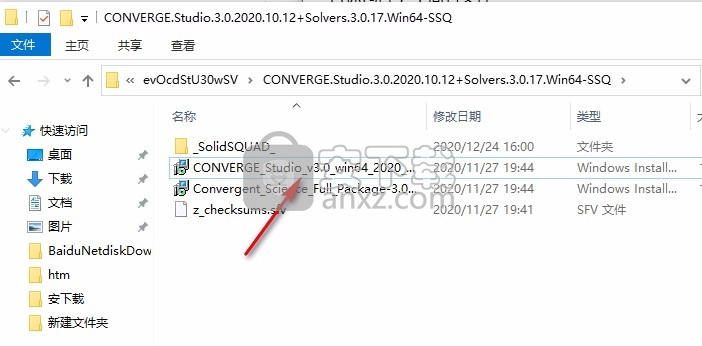
2、提示软件的安装引导界面,点击next
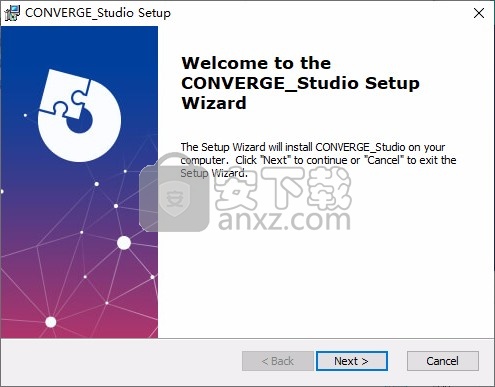
3、软件的安装地址C:\Program Files\Convergent_Science\CONVERGE_Studio\v3.0\
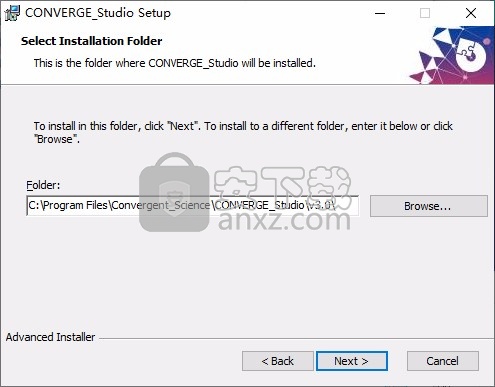
4、提示软件的安装准备界面,点击install
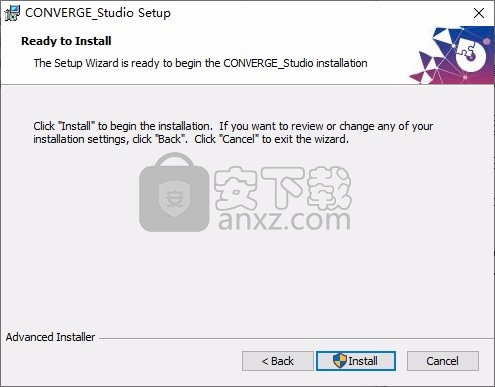
5、提示安装进度条,等待主程序安装结束
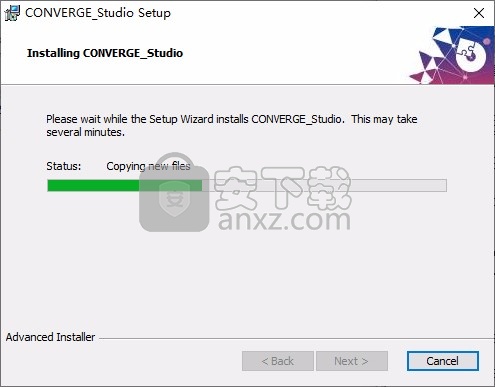
6、提示软件已经结束,点击finish结束安装
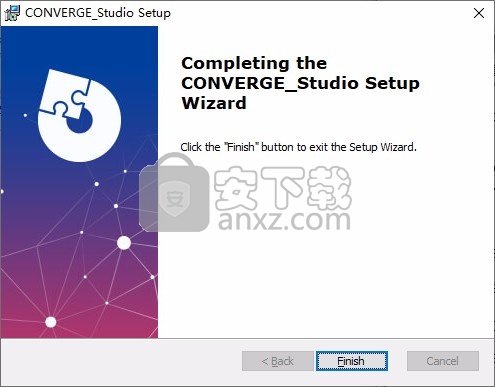
1、打开文件夹,复制Convergent_Science到安装地址替换同名文件夹
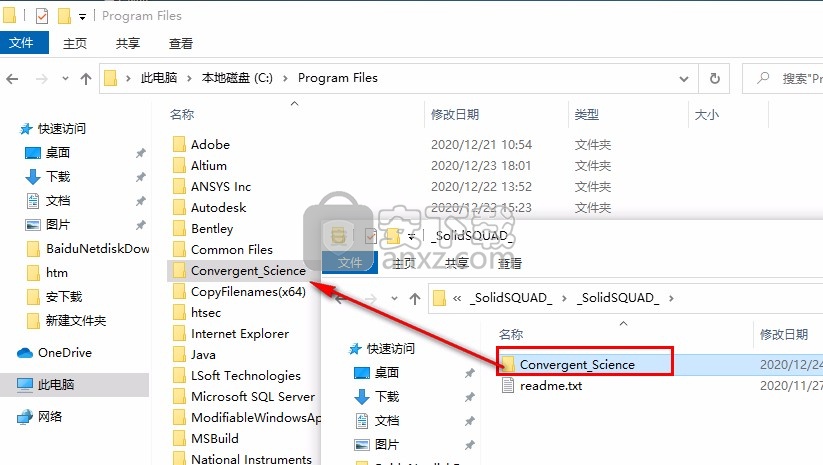
2、替换地址是C:\Program Files
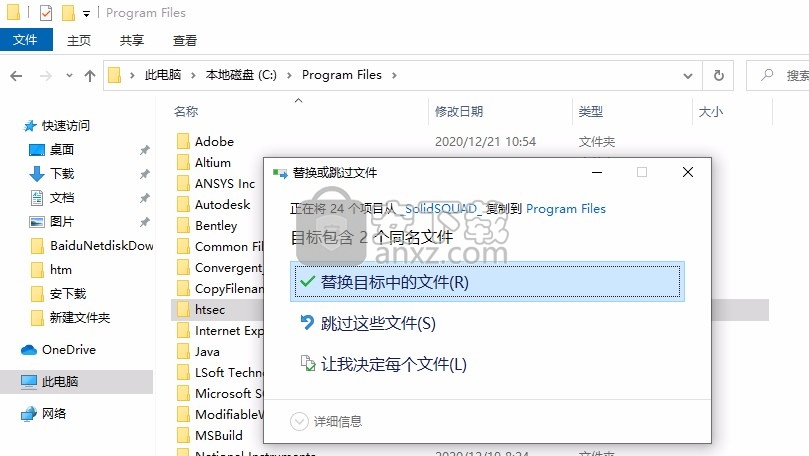
3、在C:\Windows\System32\drivers\etc\地址打开host添加127.0.0.1 download.tecplot.com
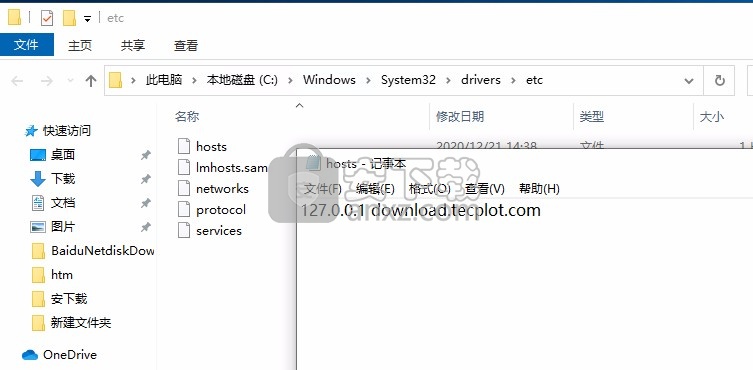
4、打开CONVERGE_Studio软件就可以免费使用
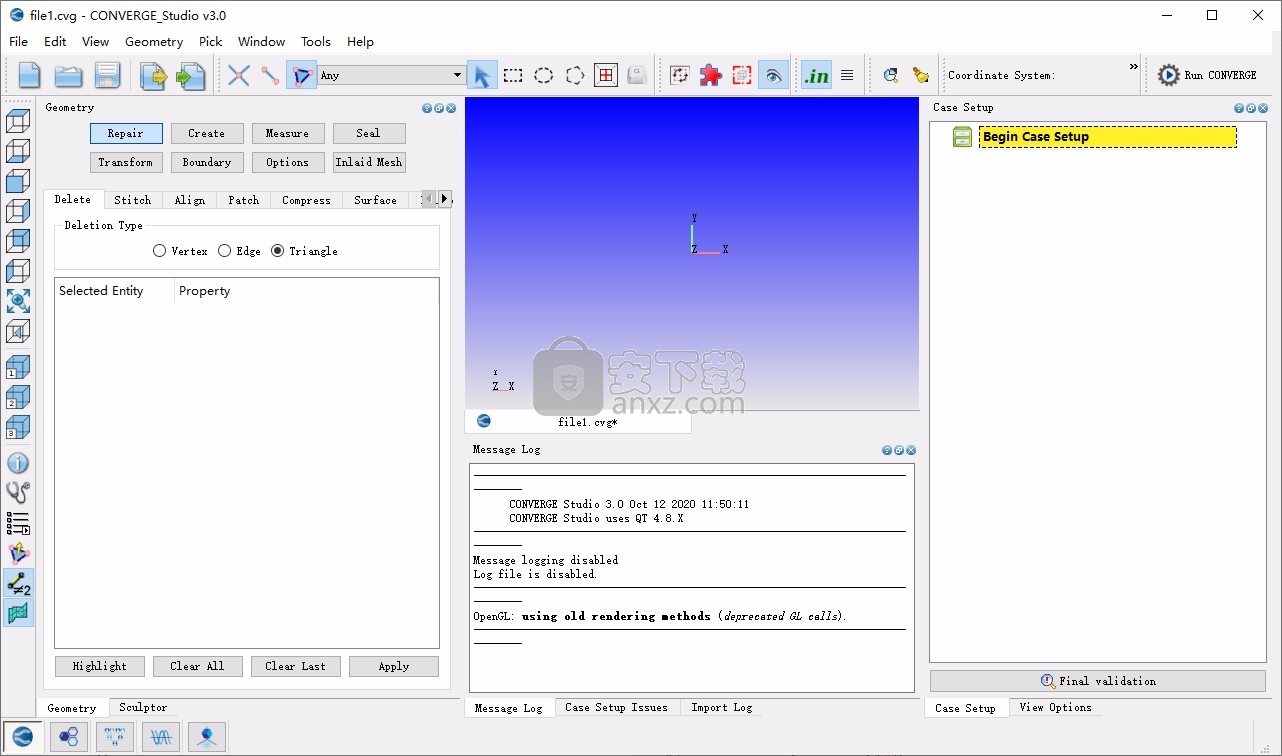
5、提示软件过期时间2025年,你可以使用很长时间
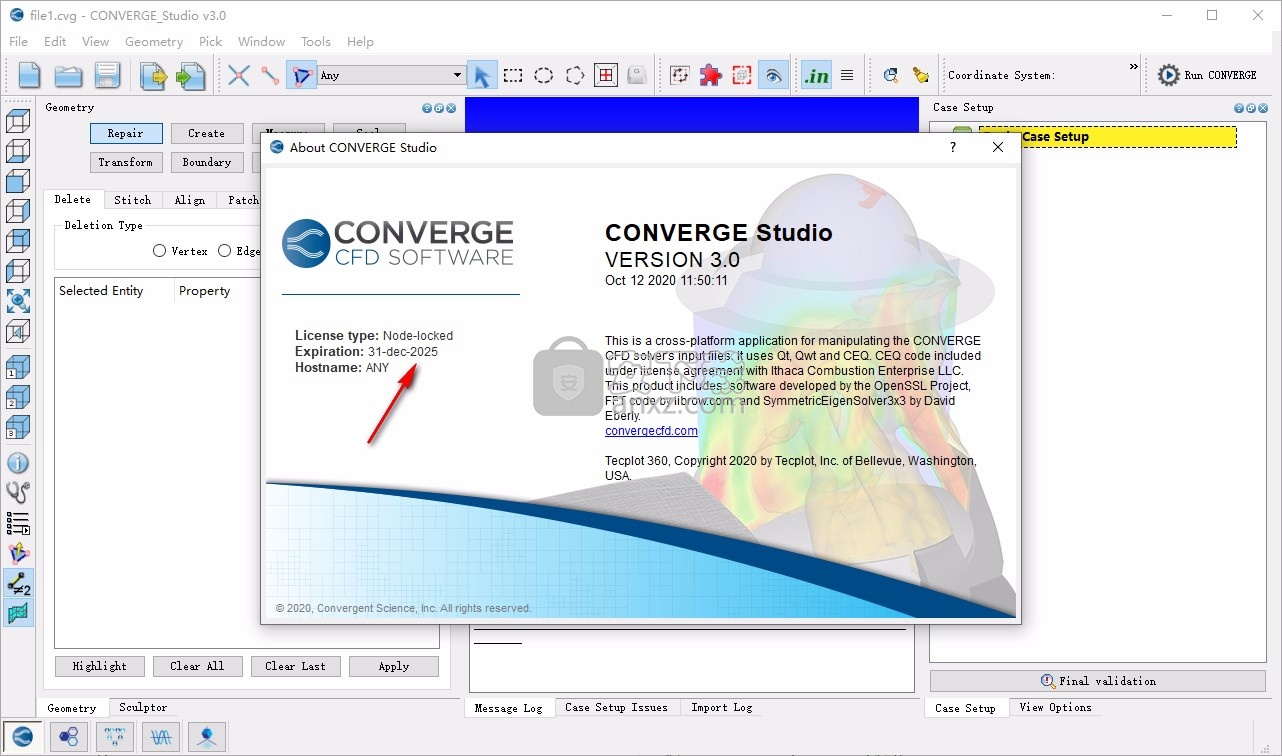
6、如果打开软件的时候无法激活,提示添加许可证,将C:\Program Files\Convergent_Science\Tecplot for CONVERGE\tecplot地址的许可证license.lic加载到软件就完成激活
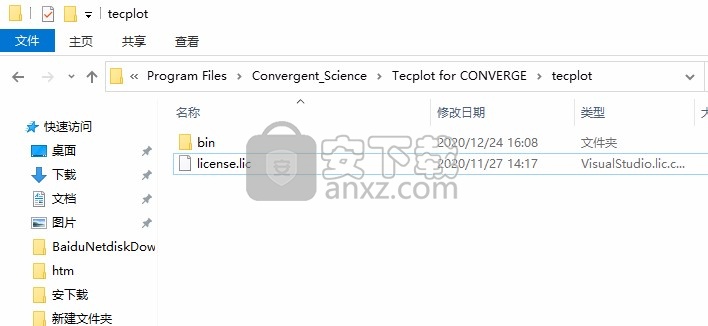
7、CONVERGE_Studio是英文软件,如果你会使用这款软件分析流体就下载吧!
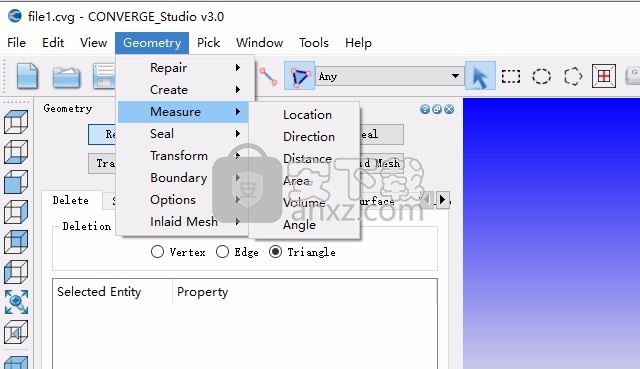
配置文件配置
对于许多参数,CONVERGE允许您指定固定值或变化的配置文件。在CONVERGE Studio中,通常选中“使用文件”来设置不同的配置文件。选中“使用文件”复选框,将打开一个标准对话框,该对话框标记为“配置文件配置[参数名称]”。下面的图3.2显示了一个示例Profile配置对话框。您还可以使用选中的“使用文件”选项旁边的“配置文件”配置按钮()访问此对话框。
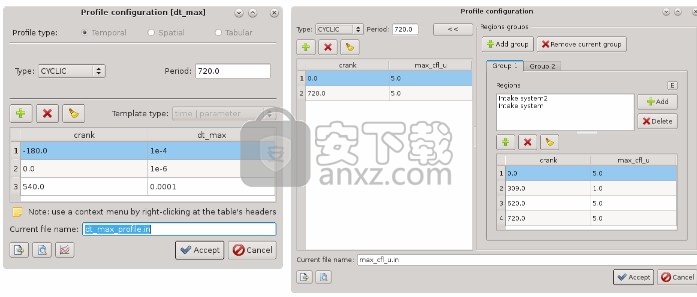
图3.2:一个Profile配置[parameter name]对话框(左)和一个特定于区域的Profile配置对话框(右)。
如果要从文件导入变化的配置文件,请单击“导入”按钮()。
请注意,根据应用程序类型或属性的不同,标准“配置文件配置” [参数名称]对话框中的特定选项可能不可用。
在“配置文件配置”对话框中,指定配置文件类型:时间,空间或表格格式。对于时间配置文件类型,从下拉菜单中选择时间类型。选项包括CYCLIC和SEQUENTIAL。选择“序列”仅执行一次[参数]序列,或者选择“循环”执行每个循环的[参数]序列。如果序列是循环的,请指定循环的周期。对于空间轮廓类型,请包括“比例”,“旋转轴/角度”和“平移x,y,z”的值。您可以选择为空间轮廓指定循环周期。对于表格配置文件,将“类型”设置为SEQUENTIAL或CYCLIC。表格概要文件类型指示概要文件仅列出这些参数的值序列,并且它们在时间或空间上均不可变。
单击添加()和删除()按钮,根据需要在表中添加或删除行。右键单击表中的列名称,可以重命名,插入和删除列;将列中的所有元素移动固定值;或将列中的所有元素乘以固定值。请注意,对于某些配置文件,添加列可能会导致CONVERGE无法读取的文件。
如果可用,您可以从下拉菜单中选择模板类型来设置表格列。对于这些模板,时间栏将以曲柄角度或秒为单位,具体取决于应用程序类型。 value列只是一个计数器列,其中包含从1开始的整数,表示CONVERGE处理每个参数值的顺序。输入相关值以配置变化的配置文件。
对于某些参数,例如“模拟参数”>“模拟时间参数”>“常规”中的“最大对流CFL限制”,您可以指定特定于区域的变化参数,如图3.2右侧所示。对于这些参数,请使用对话框的左侧为变化的参数指定默认值。这些默认值用于对话框右侧未指定的所有区域。单击对话框的右侧,通过单击添加组按钮来添加组。然后使用“区域”列表下面的表指定参数在特定组中的变化方式。接下来,通过单击“区域”列表旁边的“添加”按钮,根据需要将区域分配给组。
导入和导出文件
在CONVERGE中,输入文件格式为YAML,即纯文本数据序列化语言。 YAML格式使用文件的文本结构将信息提供给输入文件解析器,而无需过多使用语法元素。 YAML格式的CONVERGE输入文件可以包括重复的部分,可选关键字,单行列表以及某种程度的任意顺序。
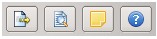
图3.5:“导入”,“预览/导出”,“注释”和“帮助”按钮位于每个“案例设置”对话框的左下角。
每个“案例设置”对话框均包含左图所示的按钮。使用这些按钮可以执行以下文件导入和导出任务。
从文件导入数据
打开“导入文件[* .in或* .dat]”对话框,然后导航到包含一个或多个输入和数据文件的目录。单击“导入”按钮时,CONVERGE Studio会自动将相关文件中的信息输入到“案例设置”模块中。
当CONVERGE Studio导出输入文件时,它将版本标签添加到文件顶部的YAML前端,以指定版本号。对于CONVERGE 3.0,此标记如下所示:
导入* .in文件时,CONVERGE Studio会查找此版本信息。如果缺少版本信息(即文件未加标签),则CONVERGE Studio将打开下面显示的对话框,提示您指定创建此输入文件的CONVERGE版本。
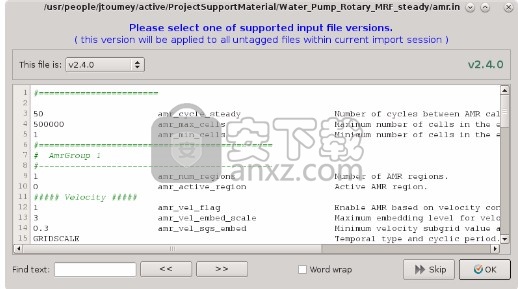
图3.6:导入未指定版本号的输入文件时,CONVERGE Studio会提示您选择用于创建输入文件的版本。
您可以通过单击“跳过”按钮来跳过此步骤。由于文件格式可能会因版本而异,因此建议为所有导入的文件选择一个版本。
预览并将数据导出到文件
打开“导出预览[文件名]”对话框,该对话框为活动“案例设置”部分提供输入或数据文件的预览。您也可以通过Ctrl + P组合键访问此对话框。在“导出预览”对话框左下角的搜索栏中输入文本,以查找特定的参数名称或其他文本。单击<<或>>按钮以查找该文本的上一个或下一个实例。
您可以调整此对话框中显示的输入文件文本的大小。使用Ctrl和+增大字体大小,使用Ctrl和-减小字体大小。使用Ctrl和0将字体大小重置为默认值。
单击“打印”按钮以打开“打印”对话框。您可以在此处打印预览文件的副本。 CONVERGE Studio会自动识别计算机上安装的系统打印机。您可以从“名称”下拉菜单中选择打印机。 CONVERGE Studio还为您提供了将文件写入.pdf或.ps文件的选项。如果要打印到文件,请指定文件名和目录。单击选项按钮以选择哪些页面,多少份以及以哪种颜色模式打印文件。
在“导出预览”对话框中,单击“导出”按钮以指定导出文件的名称,例如inputs.in。选择要保存此导出文件的目录,然后单击“保存”按钮。
添加或编辑注释
打开“ [案例设置]部分的注释”对话框,您可以使用该对话框添加有关特定于模拟的假设,条件或场景的提醒。单击“保存”以保存“案例设置”底座的每个部分的注释。带有注释的部分在右边距会有一个黄色的注释图标。
使用此功能记录便笺时,导出这些文件时,CONVERGE Studio会将这些便笺包含在相应的输入文件中。对于所有输入文件(inputs.in除外),注释出现在案例设置树中相关部分的右侧。单击注释按钮()以查看和编辑注释。
显示帮助
打开CONVERGE Studio帮助文档(* .html文件)中讨论活动“案例设置”部分的部分。您也可以随时按F1键打开帮助文档。
警告
如果使用“案例设置”模块来更改模拟参数,则在导出文件之前,CONVERGE Studio不会将这些更改写入相关的* .in或* .dat文件。如果您编辑“案例设置”模块,然后导入* .in或* .dat文件,您将丢失所做的更改。要保存更改,请在导入其他输入或数据文件之前导出已编辑的文件。
申请类型
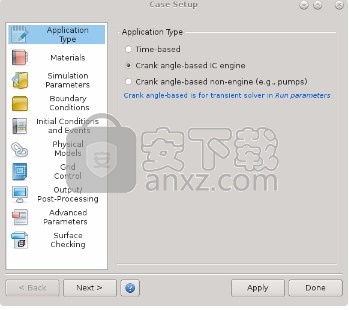
图3.7:“案例设置>应用程序类型”部分。
转到案例设置>应用程序类型以打开案例设置扩展坞的“应用程序类型”部分。
选择基于时间的模拟测量时间(以秒为单位)。
选择基于曲柄角的IC引擎进行内燃机仿真,以曲柄角度(CAD)来测量时间。 此选项将激活基于曲轴角度的对话框(例如,IC引擎)。 CONVERGE将CAD用于所有输入,计算和结果。
选择基于曲轴角的非发动机(例如泵)进行非发动机仿真,以曲轴角度(CAD)来测量时间,例如那些建模泵。 此选项将激活“ RPM”对话框。 CONVERGE将CAD用于所有输入,计算和结果。
如果基于曲柄角的选项显示为灰色,则需要在“运行参数”对话框中将“求解器”选项设置为“瞬态”。
基于曲柄角(例如,IC发动机)
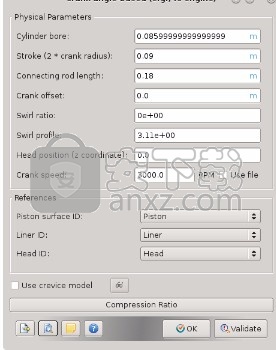
图3.8:基于曲轴角度的对话框(例如IC Engine)对话框
转到案例设置>应用程序类型>基于曲轴转角(例如,IC引擎),以打开基于曲轴转角(例如,IC引擎)对话框。 仅在“案例设置”对话框的“应用程序类型”部分中选择“基于曲轴转角的IC引擎”选项后,此选项才会出现。
在“物理参数”部分中,指定引擎参数的值。 在“参考”部分中,为活塞,缸套和缸盖分配边界。 或者,如果您有engine.in文件,则可以通过左下角的“导入”按钮()从文件中导入物理参数和边界信息。
用料
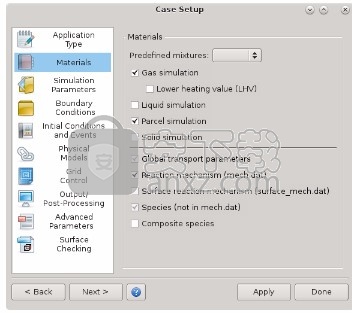
图3.14:“案例设置>材料”部分。单击图像上的某个部分以转到手册的相应部分。
转到“案例设置>材料”以打开“案例设置”底座的“材料”部分。
您可以单击“预定义混合物”列表以选择混合物(例如空气)。如果使用此功能,CONVERGE Studio将自动加载相关的热力学数据,气体传输数据和化学反应机理文件。
选中要包含在模拟中的材料(即气体,液体,包裹或固体)的复选框。 CONVERGE Studio为所有模拟启用全局传输参数。
检查反应机理(mech.dat),以提供一个反应机理文件,该文件定义了详细的化学反应和模拟中存在的物质。
检查表面反应机制(surface_mech.dat)以提供表面反应机制文件。
选中“物种”(不在mech.dat中)以提供一个“物种.in”文件,该文件定义了在反应机理文件中未定义的任何物种。
选中“复合种类”以提供一个Composite.in文件,该文件定义了由多个基本种类组成的种类。
气体模拟
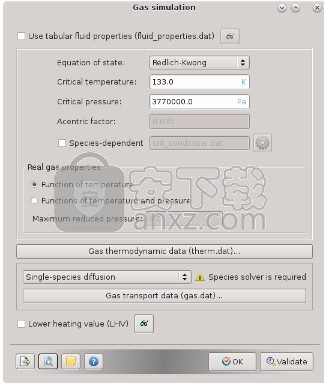
图3.15:“气体模拟”对话框。
转到“案例设置”>“材料”>“气体模拟”以打开“气体模拟”对话框。 只有在“案例设置”对话框的“材料”部分中选中“气体模拟”选项后,“气体模拟”部分才会出现。 本节中定义的信息可以从input.in导入(或导出到)。
液体模拟
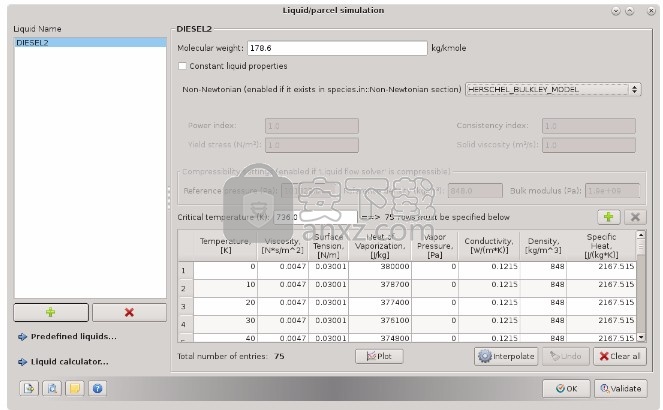
图3.21:“液体模拟”对话框。
转到“案例设置”>“材料”>“液体模拟”以打开“液体模拟”对话框。只有在“案例设置”对话框的“材料”部分中选中“液体模拟”选项后,此选项才会出现。本节中定义的信息可以从liquid.dat导入(或导出到)。使用此对话框可以指定欧拉液体的常数或与温度有关的属性。
模拟中使用的任何液体或包裹都需要分子量。如果CONVERGE Studio无法通过搜索热力学数据自动找到匹配项,请尽力分配合理的值。
如果模拟中只有一种液体并且液体性质与温度无关,则可以通过选中“恒定液体性质”复选框来指定液体性质的恒定值。
为了配置非牛顿液体,必须首先将种类名称添加到“种类”对话框的“非牛顿”选项卡中。将物种添加到“物种”对话框后,返回“液体模拟”对话框,并将该物种添加到“液体名称”列表中。从HERSCHEL_BULKLEY_MODEL或CARREAU_MODEL中选择。对于Herschel Bulkley模型,请指定功率指数,屈服应力(N / m2),稠度指数和固体粘度(m2 / s)。对于Carreau模型,请指定零剪切粘度(Pa‑s),功率指数,无限剪切粘度(Pa‑s)和λ(s)。有关非牛顿液体的更多信息,请参见《 CONVERGE 3.0手册》的第7章-物理性质和反应机理。
请注意,仅当在“模拟参数”>“运行参数”中将“液体流动求解器”设置为“可压缩”时,以下“参考压力”,“参考密度”和“体积模量”字段才适用。
要从现有的liquid.dat文件导入数据,请单击导入按钮(),然后导航到包含所需liquid.dat文件的目录。 CONVERGE Studio安装软件包包括一个sample.dat文件示例,该文件包含IC8H18和乙醇的典型值。选择liquid.dat文件,然后单击导入按钮。然后,CONVERGE Studio显示在“液体名称”列表中选择的液体的粘度,表面张力,汽化热,蒸汽压,电导率,密度和比热(以10.0 K的间隔)的值。通过双击一个值并输入正确的值,根据需要编辑这些导入的值。注意,分子量字段在CONVERGE 3.0中是新的。如果您使用的是2.4或更早版本的liquid.dat文件,CONVERGE Studio将在热力学数据库(therm.dat)中搜索可用的项目。如果找到匹配的液体,将确定分子量。
您可以手动输入温度,粘度,表面张力,汽化热,电导率,密度和比热的值,而不是导入liquid.dat文件。单击表上方的添加按钮(),然后输入与每个温度相关的相关值。
当您在“临界温度(K)”字段中输入液体的临界温度时,“液体模拟”对话框将显示CONVERGE要求的最小条目/行数。在一系列典型操作温度下输入液体性质的值后,您可以单击“插值”按钮以最小间隔10.0 K的条目数自动生成这些性质的表格。单击“插值”按钮会使CONVERGE Studio在您输入的温度之间线性插值每个液体属性的值。该插值还会线性地将这些液体属性值外推到从下限温度(0 K)输入的温度到临界温度范围之外。
驱动精灵万能网卡版电脑版 驱动补丁353.47 MB2021.12.15.104
详情驱动精灵离线版 驱动补丁353.47 MB2021.12.15.104
详情驱动人生8网卡版 驱动补丁447.09 MB8.16.28.78
详情Bluesoleil 3.2 VoIP 简体中文版 支持Vista 驱动补丁10.00 MB
详情Siemens Simcenter Flotherm XT 2020.2文件 驱动补丁5.04 MB附激活教程
详情Autodesk Fabrication ESTmep 2022文件 驱动补丁17.1 MB附激活教程
详情Geomagic Control X2020注册机 驱动补丁8.48 MB附安装教程
详情jetbrains datagrip 2021.1文件 驱动补丁1.69 MB含激活和汉化教程
详情Altair SimLab 2021.0 x64补丁 驱动补丁68.2 MB附安装教程
详情ManageEngine Patch Manager Plus(补丁升级软件) 驱动补丁398 MBv10.0.545 免费版
详情polyworks metrology suite2020 IR2文件 驱动补丁107.0 MB附安装教程
详情Altair Activate 2021补丁 驱动补丁7.38 MB附激活教程
详情mastercam2022去黄条补丁 驱动补丁9.76 MB附安装教程
详情Mentor Graphics ModelSim 2020.4文件 驱动补丁5.49 MB附安装教程
详情Dlubal SHAPE-THIN v9.04.01 文件 驱动补丁4.40 MB附安装教程
详情schlumberger symmetry 2020.3文件 驱动补丁22.6 MB附安装教程
详情pixyz studio 2020.2文件 驱动补丁14.5 MB附安装教程
详情Toon Boom Storyboard Pro 20文件 驱动补丁8.42 MB附安装教程
详情autocad2022注册机 驱动补丁0.1 MB附安装教程
详情Autodesk 3dmax2022注册机 驱动补丁0.1 MB附安装教程
详情Windows XP SP3 更新补丁汇总终极版 驱动补丁224.00 MB
详情万能AC97声卡驱动 驱动补丁13.00 MB
详情万能驱动集合 驱动补丁0 MB
详情microsoft visual c++ 2019(vc2019运行库) 驱动补丁28.3 MBx86/x64简体中文版
详情DevID Agent (在线驱动更新) 驱动补丁4.80 MBv4.49 汉化绿色版
详情微软常用运行库合集 驱动补丁76.36 MBv2021.09.15
详情AC97声音芯片最新WDM驱动3.99版 驱动补丁13.71 MB
详情DirectX Redist June 2010 驱动补丁95.00 MB
详情河北CA数字证书助手 驱动补丁79.4 MBv6.7.6 官方版
详情.NET Framework 3.5 cab格式离线安装包 驱动补丁68.6 MBwin10版
详情万能网卡驱动 3DP Net v17.03 绿色便携版 驱动补丁122.00 MB
详情Bluesoleil 3.2 VoIP 简体中文版 支持Vista 驱动补丁10.00 MB
详情驱动精灵 v9.61.419 去广告单文件版 驱动补丁12.00 MB
详情NVIDIA Control Panel(NVIDIA控制面板) 驱动补丁8.25 MBv8.1.9 免费版
详情originpro2020激活码 驱动补丁0 MB附安装教程
详情万能声卡驱动(适用于VIA芯片声卡) 驱动补丁3.00 MB
详情BJCA证书助手下载 驱动补丁12.3 MBv2.8.0.5 官方版
详情PC生物识别标准化控件 驱动补丁68.7 MBv3100 官方版
详情驱动人生国际版(Driver Talent) 驱动补丁24.5 MBv7.1.28.114 汉化
详情ACDSee Photo Studio Ultimate 2021 注册机 驱动补丁17.3 MB附激活教程
详情万能网卡驱动 3DP Net v17.03 绿色便携版 驱动补丁122.00 MB
详情驱动总裁 驱动补丁44.51 MBv2.8.0.0
详情Windows11应用商店恢复包 驱动补丁186.98 MB22107
详情驱动人生8网卡版 驱动补丁447.09 MB8.16.28.78
详情驱动精灵离线版 驱动补丁353.47 MB2021.12.15.104
详情Bluesoleil 3.2 VoIP 简体中文版 支持Vista 驱动补丁10.00 MB
详情驱动精灵 v9.61.419 去广告单文件版 驱动补丁12.00 MB
详情超级兔子驱动天使 v5.0.727 去广告版 驱动补丁2.00 MB
详情游戏显卡驱动 nVIDIA GeForce Game Ready Driver 398.82 驱动补丁2.83 MB
详情电脑必备-DLL库 驱动补丁0.13 MB
详情




























